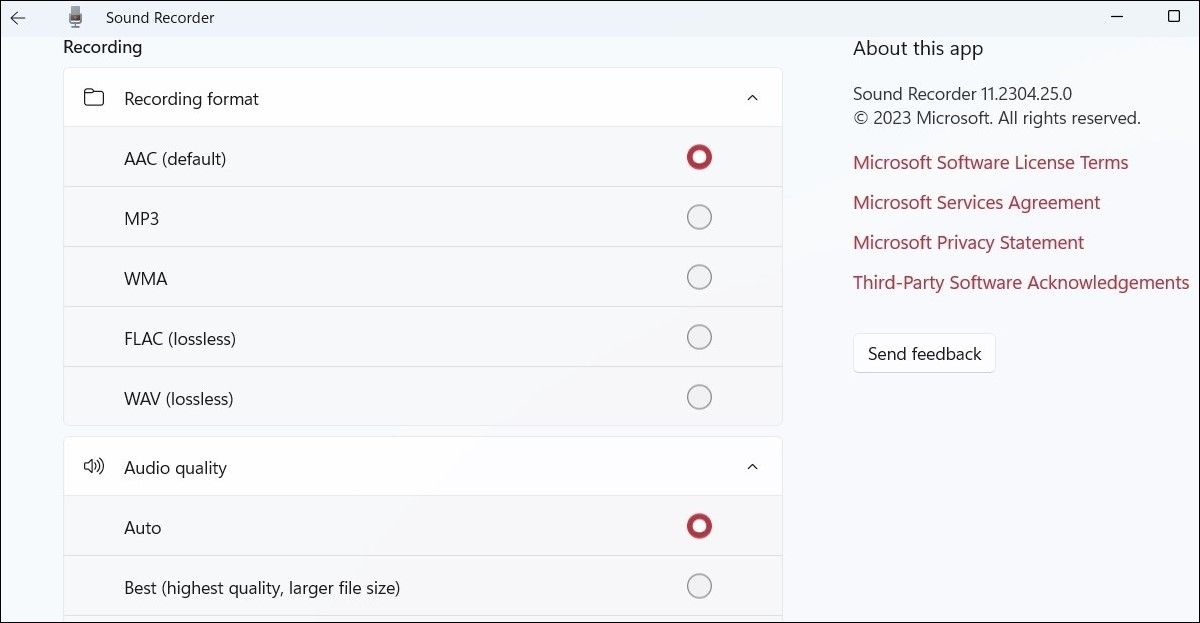Que vous souhaitiez répéter un discours, maîtriser une langue étrangère ou produire un podcast, enregistrer de l’audio sur votre PC Windows 11 est un processus simple. Vous pouvez même enregistrer le son sortant de votre PC Windows 11.
Ici, nous vous montrons les étapes à suivre pour enregistrer de l’audio sur votre PC Windows 11 à l’aide d’applications natives et tierces.
Table des matières
Comment enregistrer de l’audio avec votre microphone sous Windows 11
Il existe plusieurs manières différentes d’enregistrer votre audio dans Windows 11. Vous pouvez soit utiliser l’application Sound Recorder intégrée, soit une application tierce comme Audacity pour enregistrer de l’audio à l’aide du microphone de votre PC. Voici comment.
1. Enregistrez votre audio à l’aide de l’application Sound Recorder
L’application Sound Recorder est simple à utiliser et peut enregistrer de l’audio dans une variété de formats populaires, notamment MP3, M4A, WAV, FLAC et WMA. Ouvrez l’application Sound Recorder dans le menu de recherche et sélectionnez votre périphérique d’entrée audio préféré à l’aide du menu déroulant dans le coin inférieur gauche.
Appuyez sur le bouton point rouge pour lancer l’enregistrement. Pendant l’enregistrement, vous avez la possibilité de suspendre le processus ou de l’enregistrer en cliquant sur le bouton d’arrêt. Vous pouvez également utiliser les raccourcis clavier de l’application Sound Recorder pour effectuer ces actions.
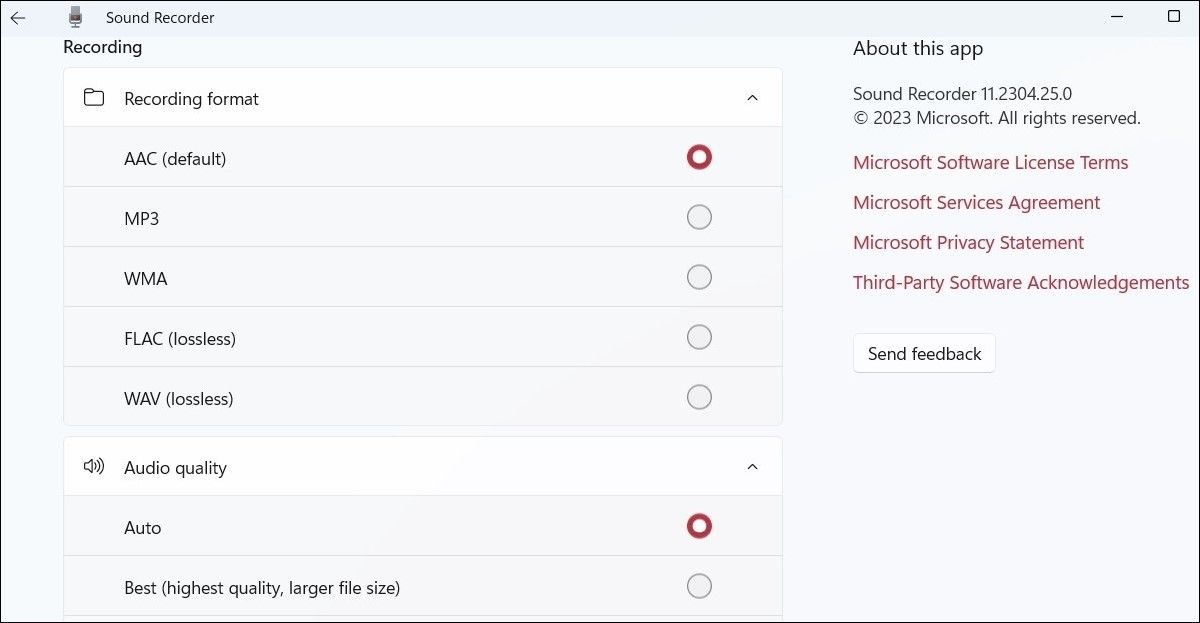
Vous pouvez ouvrir le menu Paramètres dans l’application Sound Recorder pour modifier le format d’enregistrement ou définir votre qualité audio préférée.
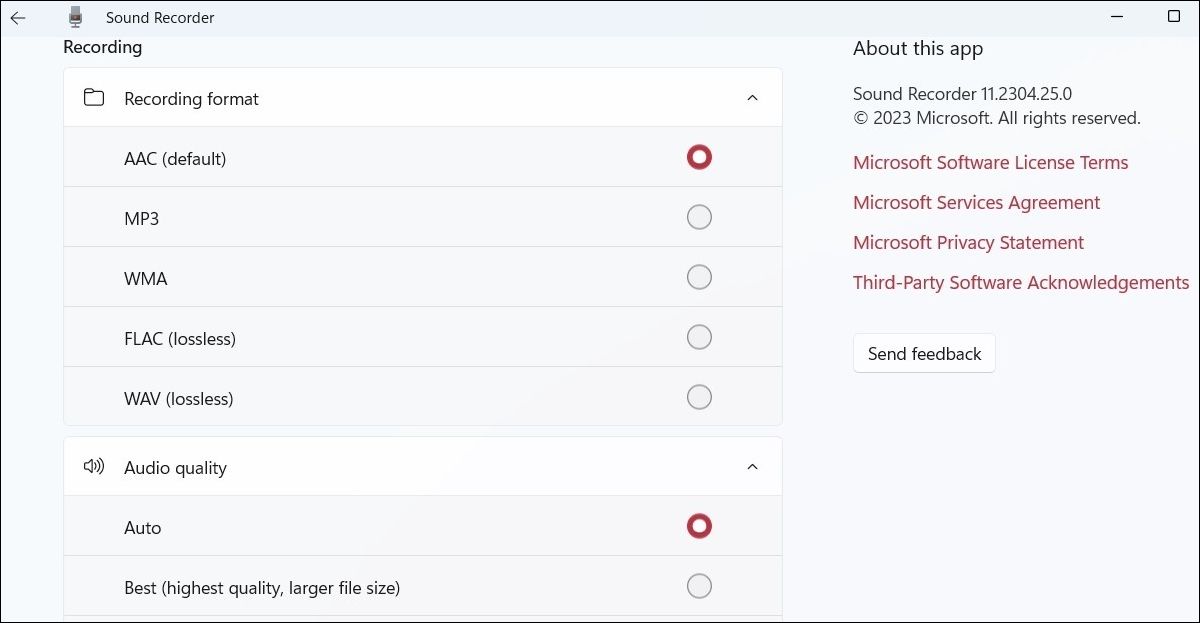
2. Enregistrez votre audio à l’aide de l’application Audacity
Bien que l’application Sound Recorder intégrée de Microsoft fasse le travail, elle ne possède pas beaucoup de fonctionnalités. Si vous recherchez une application d’enregistrement audio plus riche en fonctionnalités, vous pouvez télécharger et utiliser Audacity. Il s’agit d’une application gratuite qui peut vous aider à créer et éditer des enregistrements audio de qualité professionnelle sur votre ordinateur Windows.
Téléchargez et installez le Application Audacité sur votre PC. Ouvrez-le et cliquez sur le bouton d’enregistrement pour démarrer l’enregistrement audio. Une fois l’enregistrement terminé, cliquez sur le menu Fichier, accédez à Exporter et sélectionnez votre format préféré pour enregistrer le fichier.
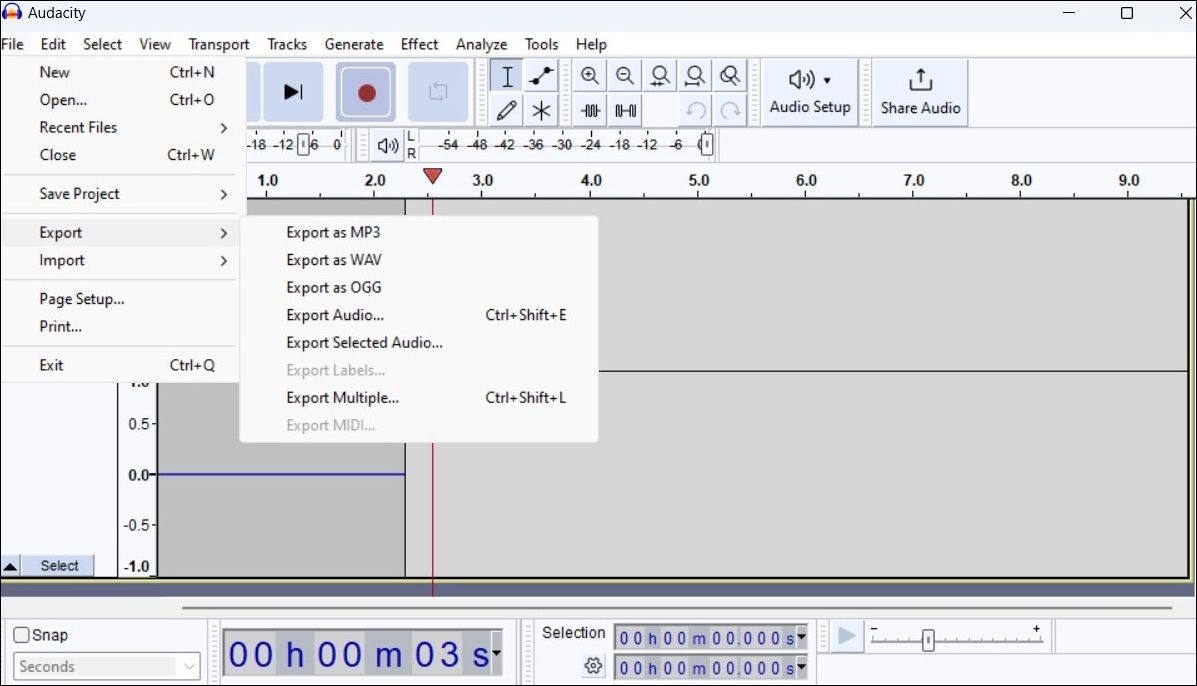
En plus d’enregistrer de l’audio, Audacity vous permet également de combiner plusieurs pistes, de supprimer le bruit de fond des enregistrements, de supprimer les voix de la musique et bien plus encore. Pour en savoir plus, consultez notre guide dédié sur la façon d’utiliser Audacity pour enregistrer de l’audio sous Windows.
Comment enregistrer le son provenant de votre PC Windows 11
Vous souhaitez enregistrer le son sortant de votre PC Windows 11 ? Ne vous inquiétez pas, vous n’avez pas besoin de placer un microphone près des haut-parleurs de votre ordinateur, car Windows propose à cet effet une fonctionnalité pratique appelée Stereo Mix.
Voici comment activer et utiliser Stereo Mix pour enregistrer le son émanant de votre PC.
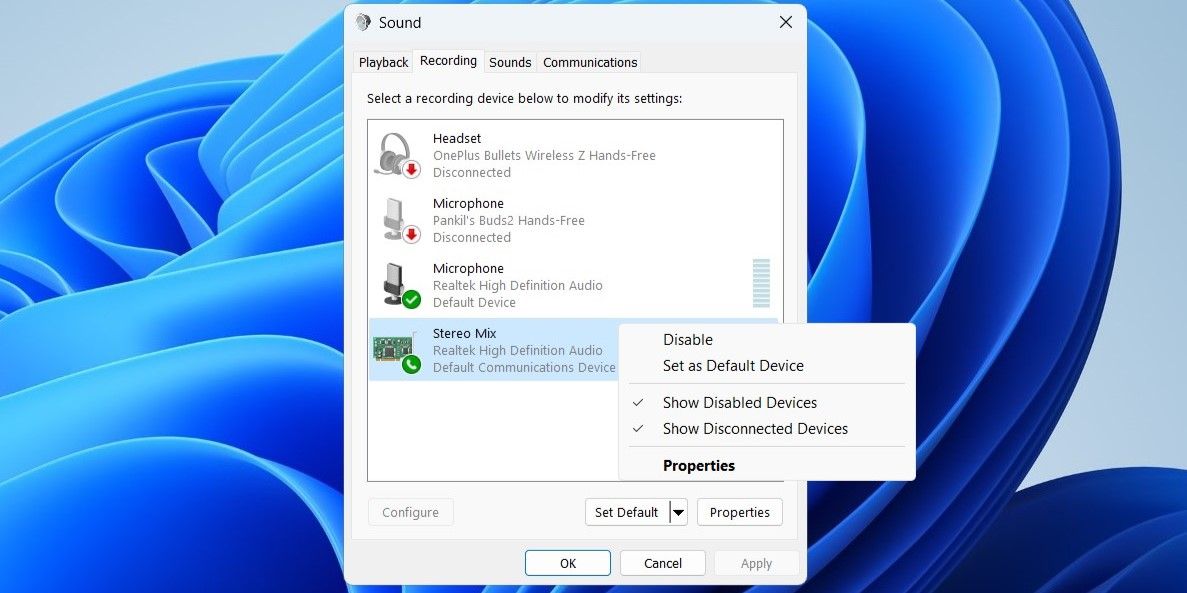
Après avoir terminé les étapes ci-dessus, ouvrez l’application Sound Recorder ou Audacity et définissez Stereo Mix comme périphérique d’entrée audio par défaut. Ensuite, écoutez une chanson, un podcast ou une conférence sur votre PC et enregistrez-le.
Enregistrez facilement votre audio sous Windows
Comme nous venons de le voir, enregistrer de l’audio sur votre PC Windows 11 est à la fois simple et rapide. L’application Sound Recorder intégrée est parfaite pour créer des enregistrements simples comme des mémos vocaux. Mais si vous avez besoin de plus de fonctionnalités, comme enregistrer plusieurs pistes ou éditer vos enregistrements, il est préférable d’utiliser une application tierce comme Audacity.